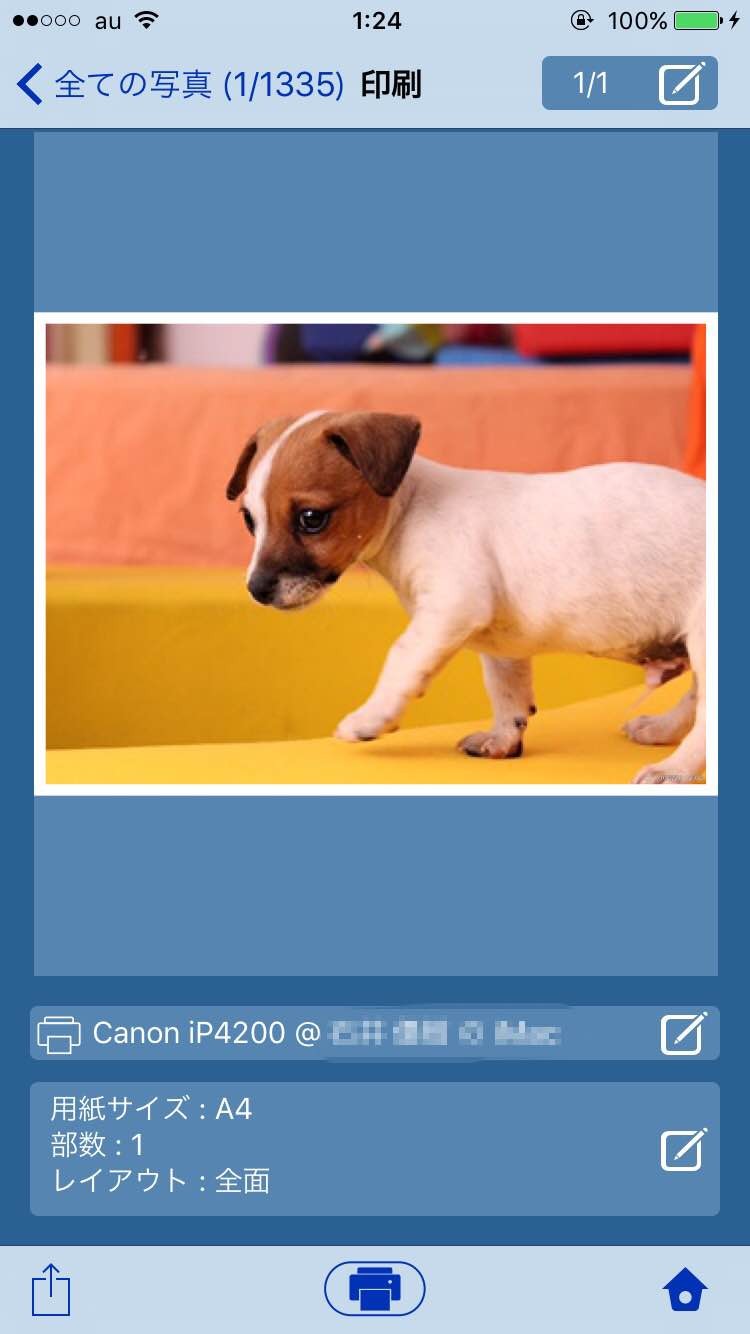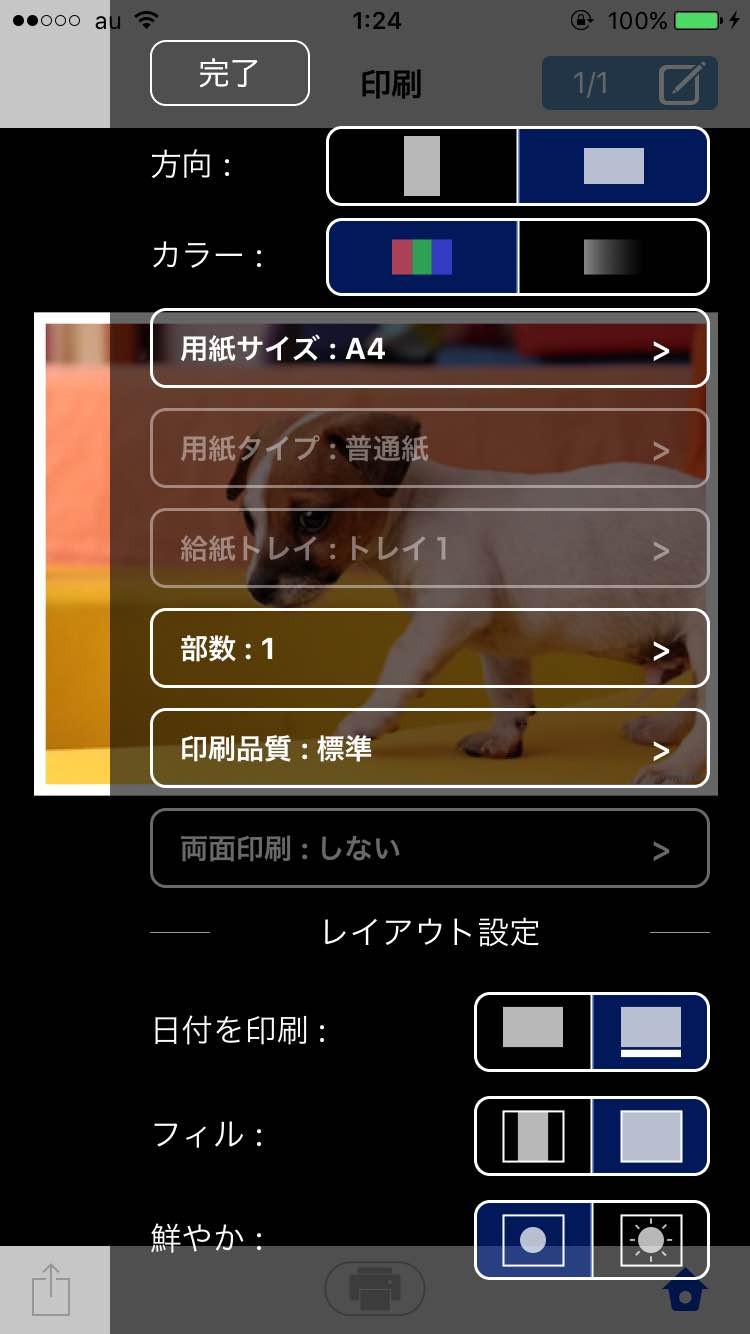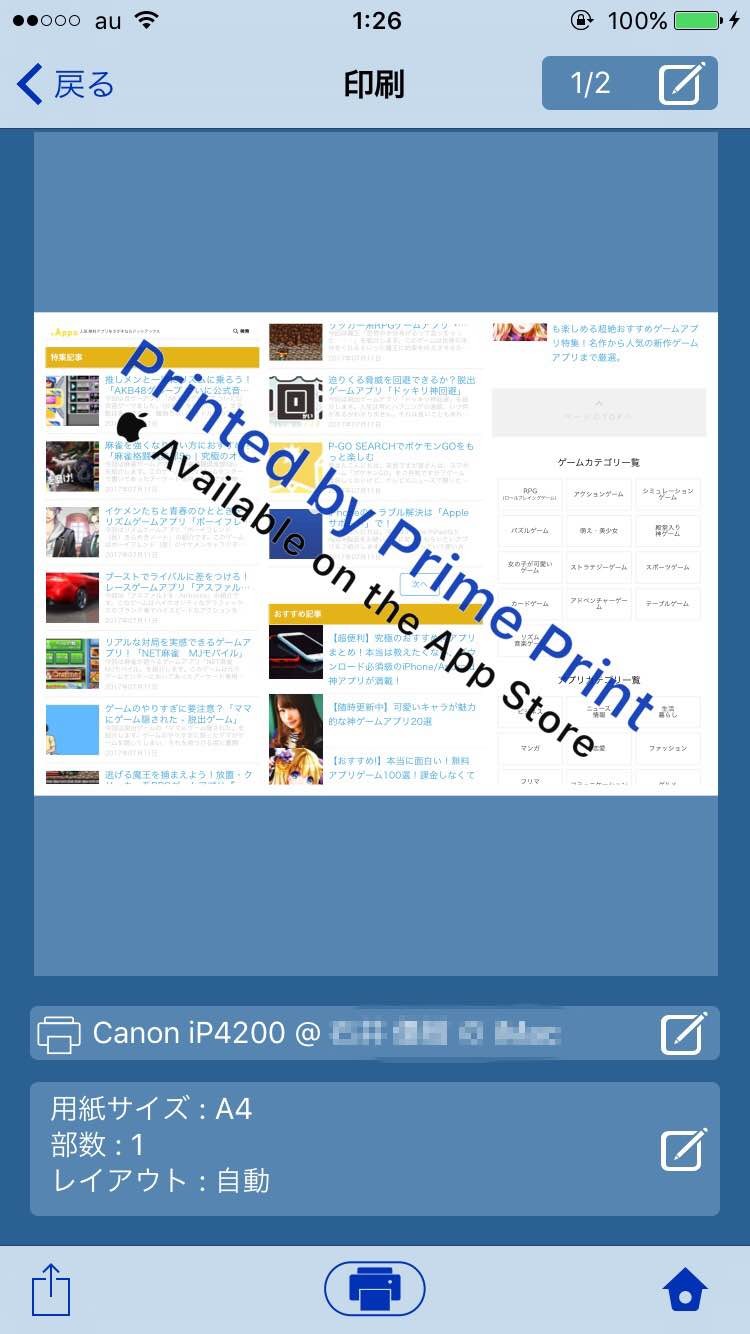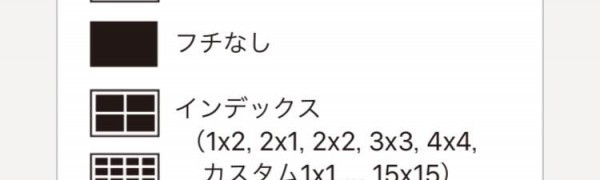
プライムプリント Prime Print-スマホ内の写真やWeb画面を簡単にプリントアウト!
-
この記事をシェア
-
- スマホから簡単に好きなものをプリントアウトできちゃうアプリ「プライムプリント」
- 「プライムプリント」のおすすめポイント
- 「プライムプリント」を実際に使ってみた!
- 「プライムプリント」はこんな人におすすめ!
- 「プライムプリント」のまとめ!
目次
本日は、「プライムプリント」をご紹介します。
「プライムプリント」はスマホから簡単にプリントアウトができるアプリです。
スマホ内の写真や画像をプリントできます。
さらに、Webページやメールなどもそのままプリントできます。
使い方はとても簡単で便利なアプリです。
スマホから簡単に好きなものをプリントアウトできちゃうアプリ「プライムプリント」
「プライムプリント」は、スマホから好きなものをプリントアウトできてしまうアプリです。
保存してある写真や画像だけでなく、メールやWebサイトの画面もプリントできます。
割付印刷やインデックス印刷や詳細にカスタマイズして印刷することも可能!
アプリ内にカメラモードがあるので、カメラで撮ってそのまま印刷することもできちゃいます!
難しい設定などは必要ありません!
必要なものはアプリとプリンターだけ!
誰でも簡単に使えるので、ぜひ「プライムプリント」をダウンロードしてみてください!
「プライムプリント」のおすすめポイント
・スマホからプリントアウトが簡単にできる!
プリンターを使うとなると、まず必要なのはPCなどが思い浮かぶと思います。
写真をPCに取り込んで、そこからプリンターで印刷、なんて面倒ですよね!
「プライムプリント」を使えばそんな面倒な作業はいりません!
スマホから簡単に印刷ができてしまいます!
・写真だけでじゃなく、Web画面の印刷も可能!
気に入った資料がWebにあったら、どうしますか?
PCから画面を切り取って、保存して印刷って流れが一般的だと思います。
しかし、「プライムプリント」を使えば、そのまま画面を印刷することができます。
自動でレイアウトしてくれるので、割付を考える必要もありません!
・印刷設定もスマホ側でできてスマートに使えるアプリ!
ただ印刷できるだけでは、ちょっと物足りないですよね!
用紙サイズや部数、カラーや方向など細かい設定をすることも「プライムプリント」からは可能です!
「プライムプリント」を実際に使ってみた!
<トップ画面>
(筆者撮影)
こちらがトップ画面です!
画面下部に「写真」「カメラ」「ウェブ」「メール」「ドキュメント」「ノート」「クリップボード」とアイコンが並んでいます。
それぞれをタップして選択もできますし、画面をスライドさせても変える事が可能です。
それぞれの画面で機能の紹介文が記載されています!
右上の歯車からは「プリンターの追加」や「設定」を行えます。
メール画面を印刷するにはメールアカウントの設定が必要です。
<プリントしてみよう!>
(筆者撮影)
「写真」を使って印刷してみます。
「写真」をタップするとカメラロールが開くので、印刷したい写真をタップします。
次に画面下の「プリンターマーク」をタップします。
すると、印刷画面に移行します。
「プリンターを選択」をタップして、使うプリンターを選択してください。
「近くのプリンター」に使いたいプリンターが検出されたら、タップして右上の「登録」をタップします。
左上の「印刷」で前画面に戻って、そのままでよければ下の「プリンターマーク」をタップするだけで印刷が開始されます!
詳細設定をしたい場合は、画面下部をタップして変更を行います。
ここからは、方向、カラー、用紙サイズ、部数、品質、レイアウト設定などができます。
(筆者撮影)
<Webページを印刷してみよう!>
(筆者撮影)
Webページを印刷するには、トップページの「ウェブ」を選択します。
検索枠からは「キーワード」や「URL」で検索が可能です。
印刷したいページを表示させ、画面下の「プリンターマーク」をタップします。
あとは、写真を印刷した時と同じ流れで印刷していくだけです!
「プライムプリント」はこんな人におすすめ!
スマホで撮った写真を簡単に印刷したい人、スマホからでもプリンターを使いたい人などにおすすめです!
誰でも簡単に使えるアプリですよ!
「プライムプリント」のまとめ!
いかがでしたか?今回は、「プライムプリント」をご紹介しました。
「プライムプリント」を使えば、もっとスマートにプリンターを使うことができます。
難しい操作はないので、仕事効率もあがるのではないかと思います!
ぜひ、「プライムプリント」を使ってみてください!